今回は、パスワード管理の正解について解説します。
パスワードが盗まれるとどうなる?
パスワードはSNSや会員サイト、ネットバンク口座にログインするために必要なものです。
もし、他人にパスワードを盗まれてしまうとさまざまな被害を被ることになります。
- SNSアカウントを乗っ取られ、身の覚えのない投稿をされてしまう。
- 銀行に預けているお金を盗み取られてしまう。
- アマゾンはどのネット通販サイトで、クレジットカードを不正利用されてしまう。
このような被害を防ぐためにもパスワードの管理を徹底する必要があります。
パスワードを作成する際の3箇条
- できるだけ長く
- 複雑で
- 使い回さない
なぜ、この3箇条を守らないといけないのでしょうか。
主に、以下の2つの攻撃を防ぐためです。
- ブルートフォース攻撃
- パスワードリスト攻撃
まずは、ブルートフォース攻撃について紹介します。
暗号を解析するために、考えられる英数字記号の組み合わせを順番に全て試していく手法。
コンピュータで自動で行うため、時間があれば暗号を解析することができる。
このブルートフォース攻撃はどの程度の時間でパスワードを解読できるのでしょうか。
以下のサイトによると、次の表の通りだそうです。
https://zenn.dev/miumi/articles/feed09a7438c63
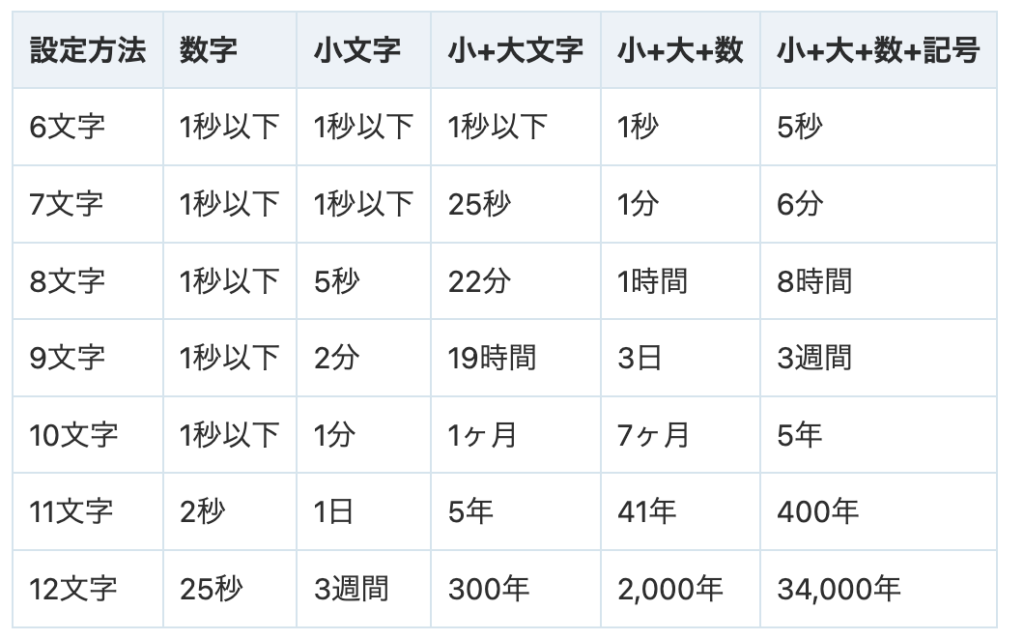
※2020年時点
よって、パスワードは、より長く複雑にする必要があります。
今後、コンピュータ技術が発展することを考えると、パスワードは15文字以上に設定しておくと良いでしょう。
また、小文字+大文字+数字+記号でパスワードを作成するようにしましょう。
次に、パスワードリスト攻撃について紹介します。
攻撃者がログインIDやパスワードを不正入手し、さまざまなサイトで侵入を試みる方法。
今や、さまざまなサイトでアカウントを作成し、ログインIDやパスワードを設定しています。
そして、すべてのサイトにおいて、サイバー攻撃を受ける可能性があります。
100%安全なサイトなどありません。
常に、パスワードが漏れてしまう可能性があるのです。
ただし、どこかのサイトでパスワードが漏れても、使いまわしていなければ被害を最小限に抑えることができます。
よって、パスワードを使い回さないようにしましょう。
今の時代におけるパスワード管理の正解は?
みなさんは、パスワードの3箇条を理解することはできたと思います。
しかし、現実的に考えると、なかなか難しいのが事実です。
全てのサイトで異なるパスワードを設定し、それを覚えておくなど不可能でしょう。
そこで、以下のような管理をしている人もいるでしょう。
- メモに手書きする
- スマホのメモに記入する
- 写真にして保存する
しかし、このような管理法は安全とはいえません。
メモを盗まれてしまう
パスワードをメモして管理している場合、そのメモを盗まれた時点で終了です。
完璧人間などいません。
いくらメモの保管に自信を持っていても、いつか必ずミスを犯します。
また、火災などで手書きのメモが紛失した場合、全てのサービスを利用できなくなります。
ショルダーハッキング対策
パスワードを管理しているメモが盗まれる他にも、ショルダーハッキングされる可能性があります。
物理的にパスワード入力画面を見て、情報を盗む方法。
パスワードを入力している様子を覗き見ることによって、パスワードを盗む。
パスワードを入力する前に周りに人がいないことを毎回確認していては、日が暮れてしまいます。
これらのことを踏まえると、自分でパスワードを管理しないということが、パスワード管理の正解になります。
つまりは、パスワード管理ツールを使うのです。
パスワード管理ツールは、複数のパスワードを安全に保存し、効率的に管理するためのソフトウェアやアプリケーションです。パスワードマネージャーと呼ばれることもあります。
おすすめは「1Password」
そこで、今回おすすめするパスワード管理ツールが「1Password」です。
このツールを使うことで、以下の3つのことをできます。
- パスワードの管理
- 秘密のメモ
- クレジットカード管理や免許証番号の記憶
また、1Passwordのメリットは3つあります。
- たくさんのパスワードを覚える必要がなく、1つのマスターパスワードのみ覚えておけばよい。
- セキュリティが固く、情報漏洩の対策がしっかりとされている。
- さまざまなデバイスに対応していて、携帯でもパソコンでも利用できる。
多くの人が心配なのは、セキュリティ面でしょう。
しかし、しっかりと安全対策がされています。
まず、この1Passwordに不正ログインするには、シークレットキーというマスターパスワードとは別の情報を入力する必要があります。
よって、マスターパスワードを盗まれても簡単に不正ログインはできないのです。
また、1Passwordに保存された情報はすべて暗号化されて保存されています。
よって、1Password社側からもわからない仕組みになっているのです。
これにて、パスワード管理の正解についての解説を終わります。
実際の導入方法は以下の記事をご覧ください。
-1-300x158.png)
コメント